用户指南(VIII):掌握动画动力学:Blender重定向指南——让AI舞动起来
引言
恭喜您在之前的指南中掌握了绑定!现在,让我们以一个充满活力的舞蹈示例为中心,专注于模型的重定向。但首先要明确一点——您从哪里获取动画3D模型?如前所述,Mixamo提供了一个庞大的动画库,是一个很好的起点。然而,还有另一个令人兴奋的途径可以探索:Mootion。这个创新平台让您可以直接在Discord频道中生成新的动作,为您的动画工具包增添了动态的一层。首先,我们有一个教学视频,展示了如何创建回旋踢动作,为这个充满活力和复杂的过程提供了实用的指导。所以,让我们踏入重定向的领域,以全新的方式让您的动画栩栩如生!
如何获取动画3D模型?
Mootion(通过Discord服务器)
- 首先,点击Mootion网站右上角的链接加入官方Discord服务器,然后导航到“creation”频道。
- 输入“/”并选择“/motion”。您需要输入三个值。
- 输入您的提示,例如:“跳跃、360度翻转、回旋踢”。
- 选择一个角色模型。这并非关键;我通常选择“bot”。
- 选择Inplace的True/False,这会影响角色的位置。“True”会使动画固定在一个位置,“False”则允许角色根据原始动画移动。
- 生成后,决定您喜欢动作1还是动作2。如果您喜欢1,点击M1(fbx);如果喜欢2,点击M2(fbx)。
动作捕捉:MOVE AI
如果您有兴趣捕捉自己的舞蹈动作,可以从iPhone的App Store下载Move AI,网址是https://www.move.ai/。Move AI提供两个版本:Move One,仅使用一部智能手机即可进行动作捕捉;以及Multi-Cam,需要多个摄像机角度才能进行更复杂的捕捉。目前,Move One在某些地区尚未在App Store上架。

另一方面,如果您更喜欢通过上传视频获取FBX文件,可以使用Plask AI或Rokoko进行动作捕捉提取。点击蓝色超链接访问它们的官方网站。
在Blender中7步重定向模型:
下载FBX文件后,在Blender中,转到左上角,点击“文件”->“导入”->“.fbx”。找到相应的文件,但不要急着点击“导入”。您需要展开右侧面板中的“骨架”(Armature)选项卡,并勾选“自动骨骼方向”(Automatic Bone Orientation)选项。然后点击“导入”。

要在Blender中正确导入和调整FBX文件,特别是像舞蹈序列这样的动画,请按照图中所示的步骤操作:
- 步骤1:帧序列的结束点大约是1030,因此请相应调整此值。否则,舞蹈动画可能会在中途结束。
- 步骤2:导入FBX文件后,默认会选中源骨架(图中黄色轮廓的模型)。点击吸管工具。此外,在右侧面板的“物体数据属性”(Object Data Properties)下,勾选“在前”(In Front),以便轻松看到FBX动作虚拟模型。(我们之前已经介绍过这一点。)
- 步骤3:点击皮卡丘模型上方的控制骨架,而不是皮卡丘本身,然后点击吸管工具。
- 步骤4:点击“自动缩放”(Auto Scale),自动将FBX虚拟模型的大小与皮卡丘匹配。
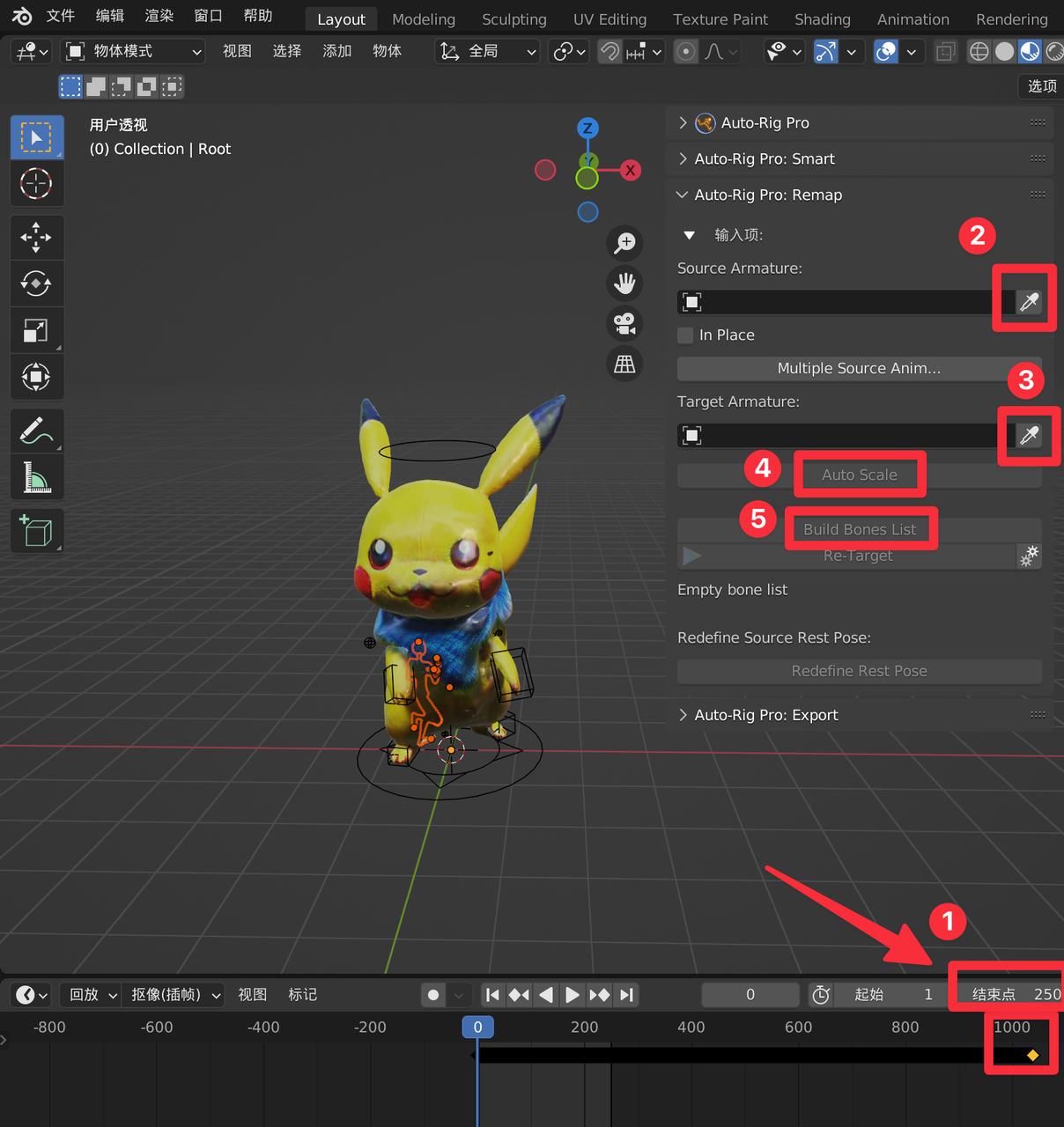
常见错误:
有些用户在选择源和目标后点击“自动缩放”时会遇到Python错误窗口。为什么会发生这种情况?很可能是因为源没有正确选择。以Mootion生成的动作为例。动作模型实际上由三个部分组成:
- 角色模型(例如Mootion中的“bot”或“girl”)。
- Blender会自动选择所有内容。您可以将其移开并取消全选。然后选择角色并使用快捷键“X”删除。剩下的是两个部分:一个看起来像“连接器”,另一个像“大球体”。
- 您实际上需要选择这些“连接器”。
这是一个解释视频👇:
- 步骤5:点击“构建骨骼列表”(Build Bones List)。在出现的列表中,选择“臀部”(Hips),然后勾选“设置为根”(Set as Root)选项。
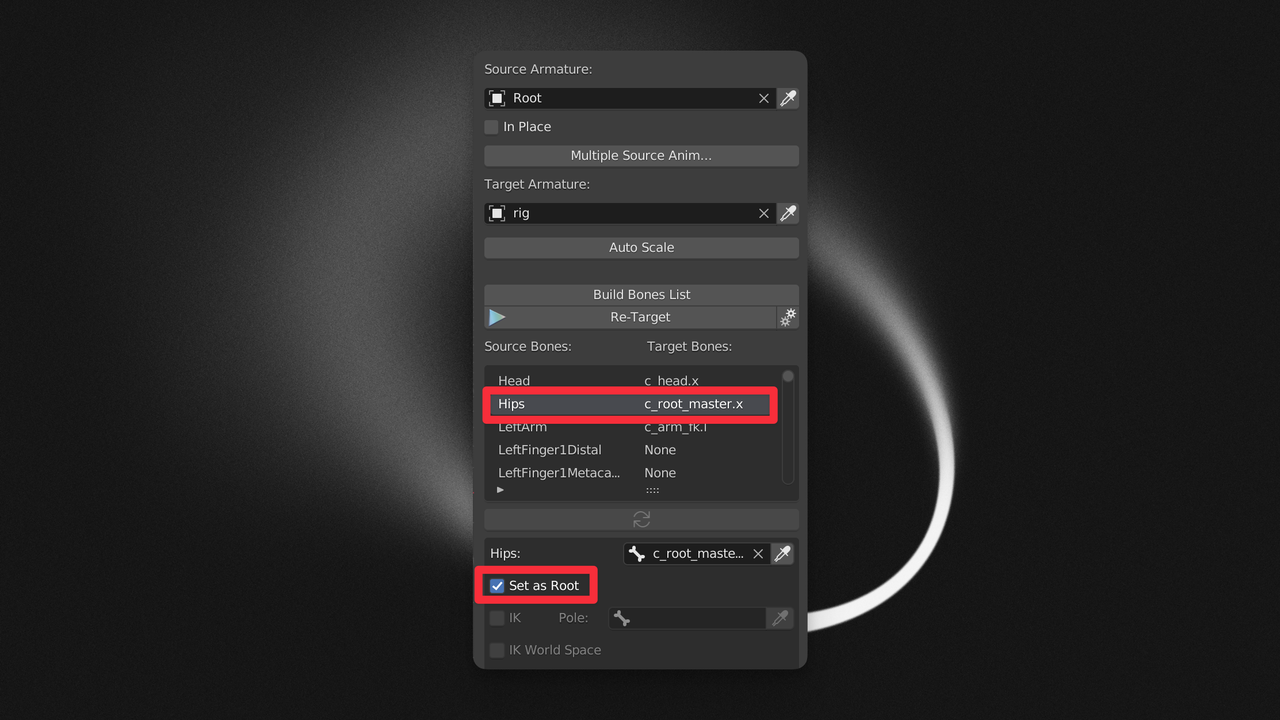
- 步骤6:向下滚动找到“重新定义静止姿势”(Redefine Rest Pose)。选择“静止姿势”(Rest Pose),点击确认,然后按住Shift键并框选与您的模型姿势不同的FBX虚拟模型的部件。接下来,点击“复制选定骨骼”(Copy Selected Bones)。等待几秒钟,FBX虚拟模型的姿势将与您的模型对齐 -> 点击“应用”(Apply)。如果您的模型和FBX从一开始就处于标准姿势,例如T-pose,那么选择“当前姿势”(Current Pose)并点击“应用”。
如果您的模型和FBX的起始姿势不同,“重新定义静止姿势”有助于对齐它们,确保动画正确应用。
这是一个演示视频:
- 步骤7:向上滚动找到“重定向”(Re-Target)按钮并点击。稍等片刻,动作将自动重定向到您的模型。您可以按空格键播放并查看效果。此时,您还可以选中FBX中的模型,并使用快捷键“X”将其删除。如果您稍后需要缩放皮卡丘,请记住同时选中皮卡丘及其头顶的控制骨架,然后按“S”并移动鼠标进行缩放。如果您忘记选择控制骨架,可能会遇到意想不到的变形和扭曲。
太棒了!现在是时候将您所学的HDR场景设置知识整合起来了。这是我之前制作的一个卡比兽跳舞的参考演示,可以作为您的学习示例。
将多个FBX文件绑定到一个模型:
要在Blender中将多个FBX动画绑定到一个模型,您可以使用Blender的非线性动画(NLA)功能。具体操作如下:
- 转到左侧下方面板,点击“编辑器类型”(Editor Type),然后选择“非线性动画”(Non-Linear Animation)。
- 找到模型的关键帧轨道,然后点击“下推动作”(Push Down Action)按钮。
- 继续导入新的FBX文件。
- 切换到新导入FBX的源骨架(Source Armature),并使用吸管工具选择它。
- 向下滚动到“重新定义静止姿势”(Redefine Rest Pose)。
- 点击上方的“重定向”(Re-Target)按钮完成重映射。
- 返回非线性动画面板,找到模型的新关键帧轨道,再次点击“下推动作”。
- 默认情况下,上层动画会替换下层动画。这就是为什么您只能看到顶部动作的原因。现在,用鼠标将一个轨道拖到另一个轨道上。
- 将两个动作块靠近放置,但保持一定距离。同时选中它们,然后按Shift + T添加过渡动画。
常见错误:
在下推动作块时没有选择正确的模型,不小心选择了导入的FBX模型。这会阻止在步骤8中将两个轨道合并为一个。
这是一个专门为使用Mootion动作生成工具量身定制的演示视频:
探索Tripo AI并加入我们的媒体平台:
- 官方网站:https://www.tripo3d.ai
- Twitter:https://twitter.com/tripoai
- Medium:https://medium.com/@thegodtripo
- Discord:https://discord.gg/chrV6rjAfY
原文:https://medium.com/@thegodtripo/ultimate-tripo-ai-guide-viii-remapping-to-make-ai-dance-b903906847c3
Lyson(Twitter@lyson_ober)撰写,Oliver编辑
Advancing 3D generation to new heights
moving at the speed of creativity, achieving the depths of imagination.

